作业创建
利用该模式,可以将无法作为一个文件一次放置的多份原稿分成多批存储。既可以使用输稿器扫描,也可以使用稿台玻璃扫描。
本节以选择存储箱作为存储位置的步骤为例进行说明。
1.
按[扫描后存储]→[存储箱]。

2.
选择所需“存储箱”→按[扫描]。
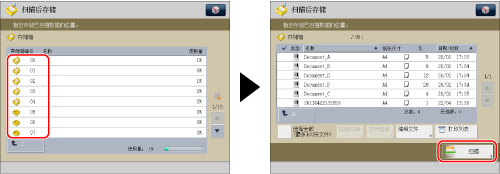
3.
按[选项]→[作业创建]→[关闭]。
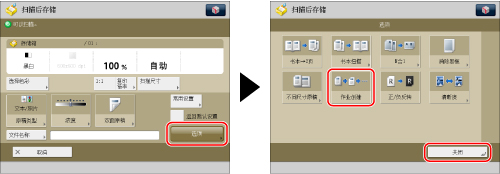
4.
按 (启动)。
(启动)。
 (启动)。
(启动)。|
注释
|
|
要取消扫描,按[停止]或
 (停止)。 (停止)。 |
5.
扫描完成后,放置下一批原稿→按  (启动)。
(启动)。
 (启动)。
(启动)。如果要更改下一个文档的扫描设置,在按“启动”按钮之前按[更改设置]更改任何以下设置。
选择色彩:切换色彩模式
选择扫描尺寸:指定/注册扫描尺寸
双面原稿:双面原稿
浓度:手动调整浓度
原稿类型:选择原稿类型
6.
最后一批原稿扫描结束之后,按[开始存储]。
|
须知
|
|
有关不能与该模式一起设置的模式的信息,请参阅"功能组合表."
如果将原稿放入输稿器,每批扫描完毕后从原稿输出区域取出原稿。
本机处于“作业创建”模式时,只能更改显示在[更改设置]中的设置。需要事先指定所需的扫描设置。
|
|
注释
|
|
如果要将不同尺寸的原稿放入输稿器,请设置[不同尺寸原稿]。(See "不同尺寸原稿.")
如果要扫描单面和双面原稿,然后将其存储为双面文档,请将单面原稿和双面原稿分批处理。例如,如果第一批由双面原稿组成,则设置[双面原稿]。此后,对每一批要扫描的原稿都必须手动设置或取消[双面原稿]。
如果不能一次准备好所有原稿,或者要为每份原稿指定不同设置,则首先将原稿存入存储箱,稍后再使用“合并文件”模式打印原稿会非常有用。(See "打印存储在存储箱中的文件.")
|